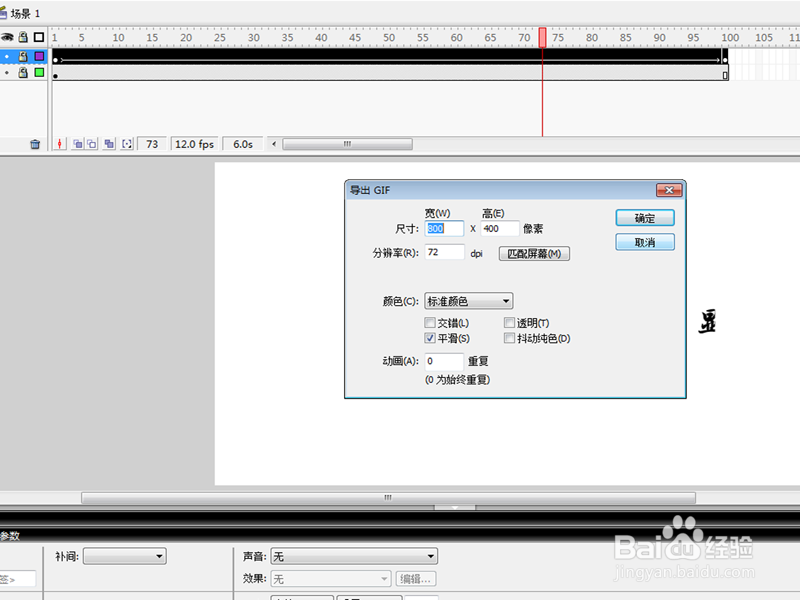1、首先启动flash8,新建一个文档,大小设置为800*400,背景颜色为白色,帧频为12fps。

2、选择工具箱里的文字工具,输入文字内容,设置字体为华为行楷,字号为40,间距为12.

3、在图层1的100帧处插入帧,接着点击图层面板中的插入图层按钮新建图层2.
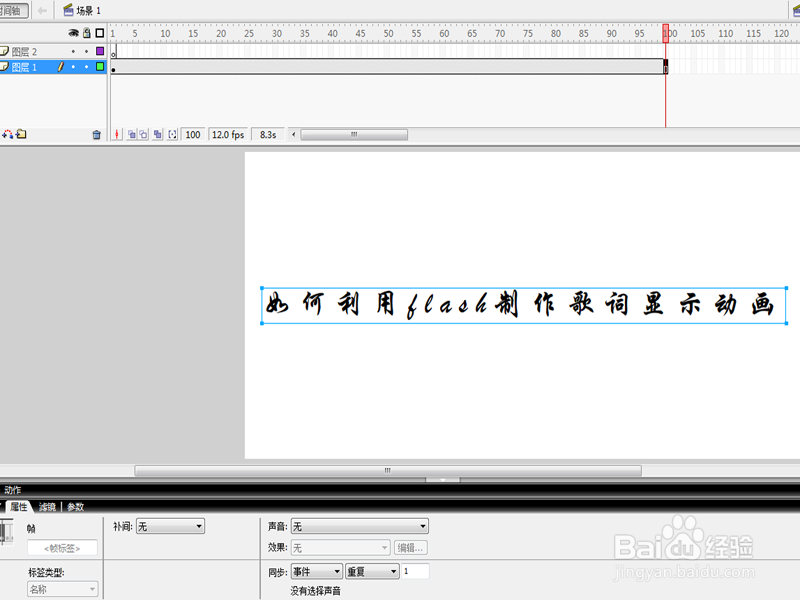
4、选择图层2,选择工具箱里的矩形工具,按住shift键绘制一个正方形,在100帧处插入关键帧。

5、将正方形拖拽到文字的右边,在1-100帧之间右键单击,从下拉菜单中选择创建传统补间动画。
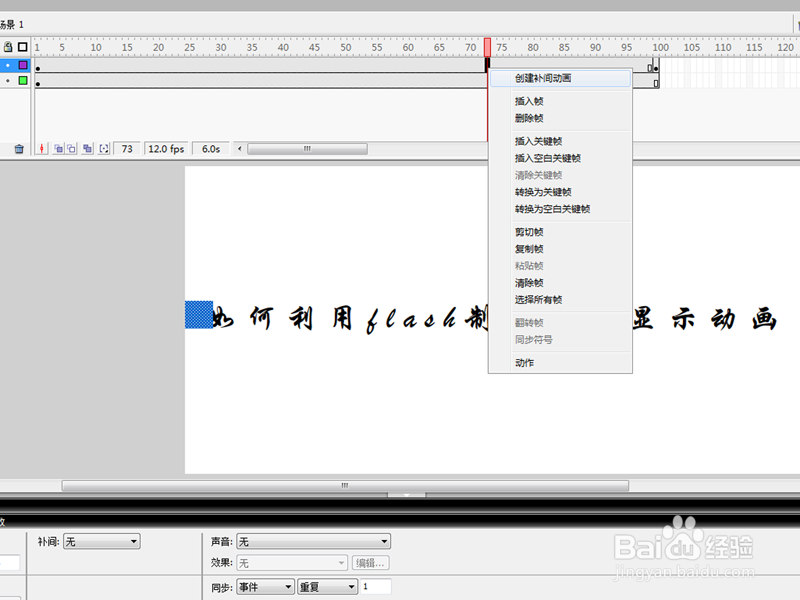
6、右键单击图层2,从下拉菜单中选择遮罩层选项,将其设置为遮罩层,执行ctrl+enter组合键测试动画。
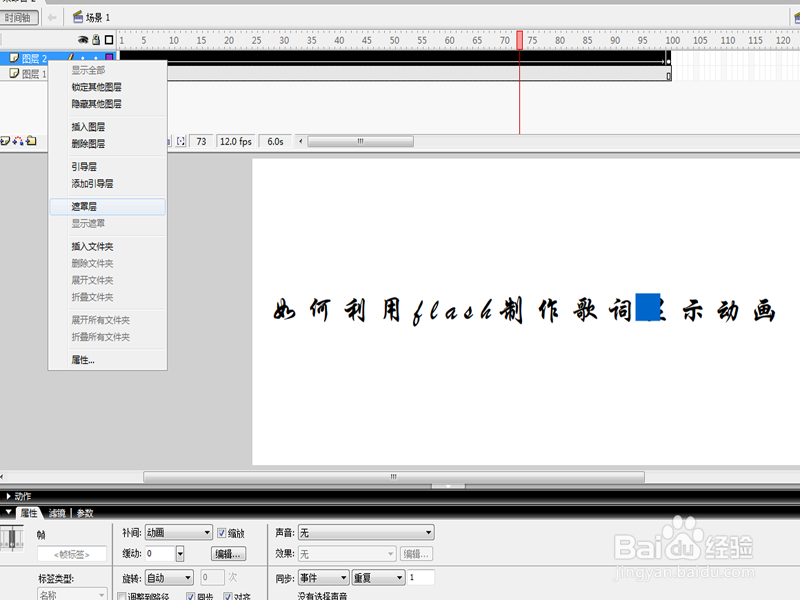
7、执行文件-导出-导出影片命令,将文件生成为gif动态图格式,这样就完成了所有的操作步骤。